Geboortekaartjes >
Trouwen >
Zelf maken 
Als je een leuk kaartje hebt gezien in mijn webshop, je klikt het kaartje aan en daarna op Bewerk deze kaart, dan kom je in de wondere wereld van de editor. Ik hoop je hier wat handige tips en uitleg te geven hoe je zelf het mooiste kaartje kunt maken. Voordat we beginnen is het handig om twee dingen te doen:
Stap 1: maak een account aan. Zo kun je alle kaartjes die je leuk vindt opslaan en makkelijk weer terug vinden. Daarnaast kan ik je zo makkelijk helpen als je een vraag hebt.
Stap 2: sla kaartjes op die je leuk vindt in je account door op het hartje met kleine plusje te klikken wat naast een kaartje verschijnt (of klik op Bewaar dit ontwerp als je het kaartje al hebt aangeklikt). Zo kun je alles later nog eens rustig bekijken.
Tip: ik raad aan om kaartjes te bewerken op een laptop. Kaartjes opslaan die je leuk vindt kan prima op een telefoon of tablet, maar het echte bewerken is fijner met een groter scherm.
Tijd om aan de slag te gaan!
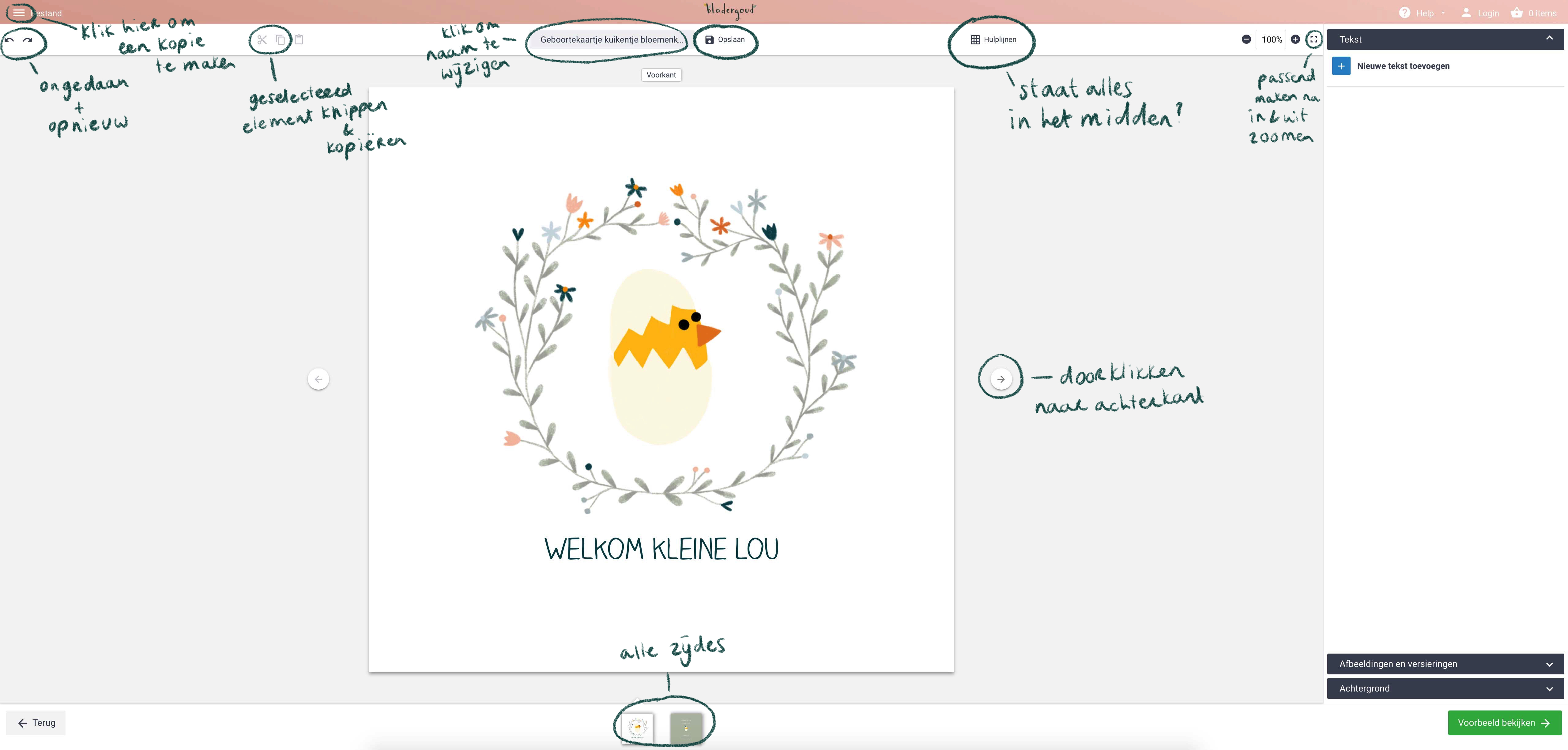
Nadat je op Bewerk deze kaart hebt geklikt, zie je bovenstaand scherm. Bovenin zie je de toolbar, waar je onder andere Hulplijnen aan kunt zetten (dit is heel handig om te zien of alles mooi staat uitgelijnd) en je kunt bijvoorbeeld op Bestand klikken om daarna een kopie van het kaartje te maken (mocht je twee verschillende versies willen maken en niet helemaal opnieuw willen beginnen).
Rechts zie je drie menu's: Tekst, Afbeeldingen en Achtergrond.
TEKST
Klik op Nieuwe tekst toevoegen om een nieuw tekstblok toe te voegen.
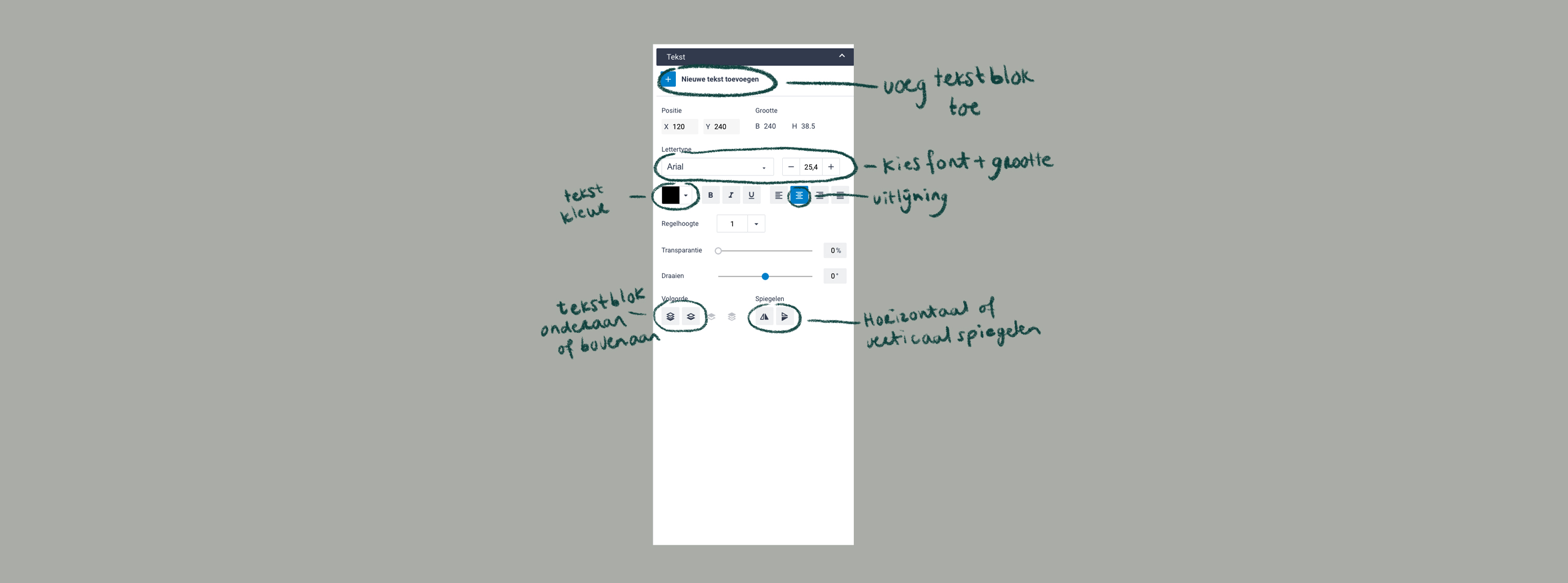
Zodra je dat doet en begint te typen in het tekstblok vouwt bovenstaand menuutje zich uit. Hier kun je de fonts kiezen en aanpassen, en ook bijvoorbeeld de tekst transparanter maken.
AFBEELDINGEN
Wil je afbeeldingen toevoegen of wijzigen? Klik dan op Afbeeldingen.
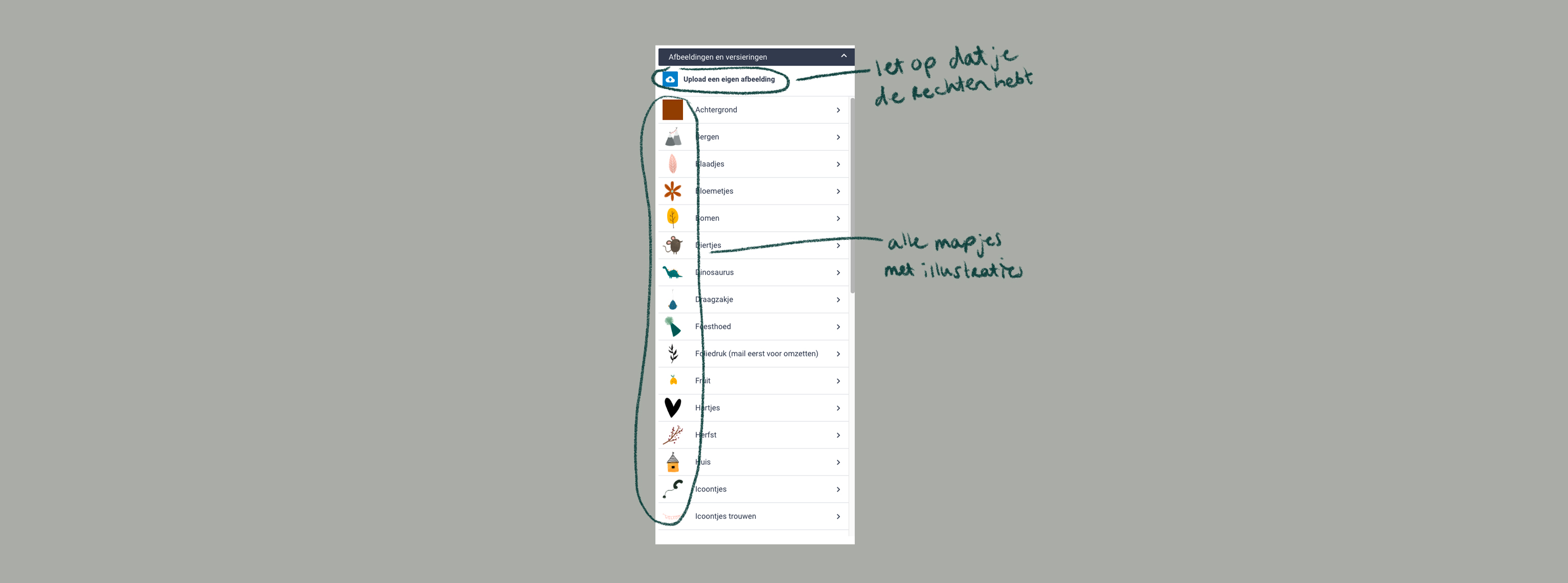
Je kunt je eigen afbeelding Uploaden. Maar let op: je mag niet zomaar elke afbeelding van het internet plukken. Op afbeeldingen zitten auteursrechten en ik mag dat helaas niet afdrukken. Mocht je toestemming hebben of een vriend of vriendin heeft iets voor je gemaakt, dan is het natuurlijk helemaal oké. Maar ik check het altijd even via een mailtje.
Alle afbeeldingen zijn opgedeeld in kleine mapjes, als je op zo'n mapje klikt zie je de illustraties staan. Hier kun je op klikken en dan wordt het toegevoegd aan je kaartje.
Klik op de afbeelding en hetzelfde menu als bij Tekst popt op. Je kunt de volgorde weer aanpassen, spiegelen, en bij afbeeldingen die 1 kleur hebben kun je de kleur aanpassen. Wil je bijvoorbeeld de kleur van een detail aanpassen? Dan kun je mij even mailen, ik pas het voor je aan.